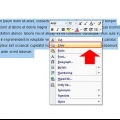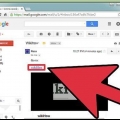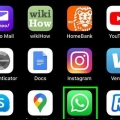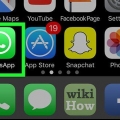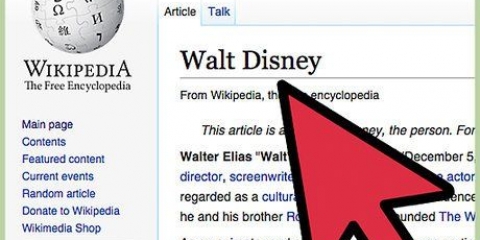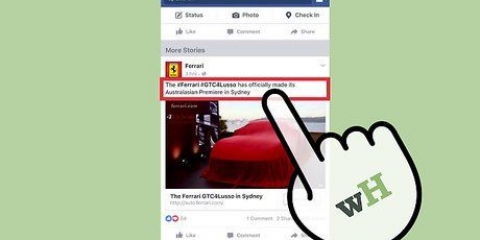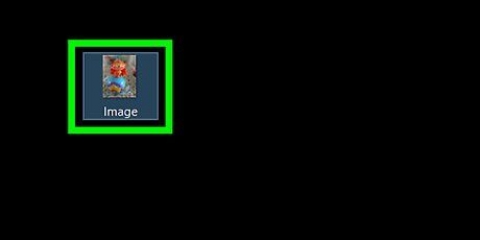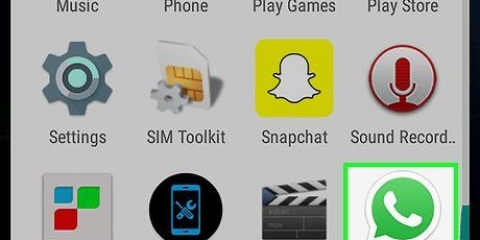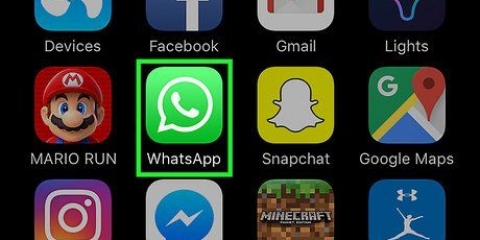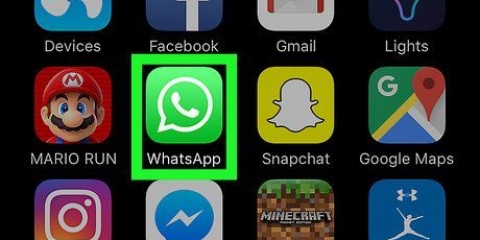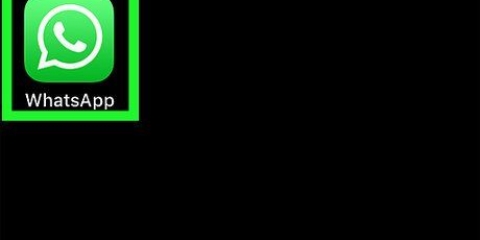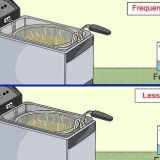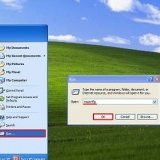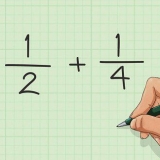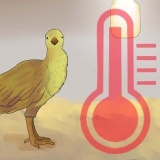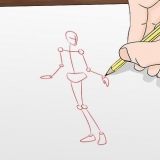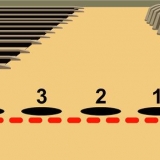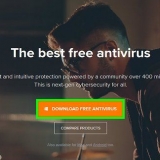Copier et coller un message sur whatsapp
Dans ce tutoriel, vous apprendrez à copier et coller un message dans une conversation WhatsApp.
Pas
Méthode 1 sur 2: Avec un iPhone

1. Ouvrez WhatsApp Messenger. Vous pouvez reconnaître l`icône WhatsApp par une bulle de dialogue blanche sur un fond vert clair.

2. Appuyez sur une conversation. La conversation va maintenant s`ouvrir.

3. Sélectionnez un message. Vous pouvez le faire en maintenant votre doigt sur le message pendant un peu plus d`une seconde. Le message sera maintenant sélectionné et un menu contextuel apparaîtra avec plusieurs options, telles que Répondre et Effronté.

4. Appuyez sur la flèche droite. Plus d`options apparaissent maintenant dans le menu contextuel.

5. Appuyez sur Copier. Le message que vous avez sélectionné sera maintenant copié dans votre presse-papiers.

6. Appuyez sur le champ de texte et maintenez votre doigt sur l`écran un peu plus longtemps. Un menu contextuel apparaîtra maintenant dans lequel l`une des options pâte est.

sept. Appuyez sur Coller. Le message que vous avez copié sera maintenant collé dans le champ de texte.

8. Appuyez sur le bouton d`envoi. Ce bouton ressemble à un petit avion en papier en bas à droite de votre écran. En appuyant dessus, vous enverrez le message copié.
Méthode 2 sur 2 : Utilisation d`un appareil Android

1. Ouvrez WhatsApp Messenger. Vous pouvez reconnaître l`icône WhatsApp par une bulle de dialogue blanche sur un fond vert clair.

2. Appuyez sur une conversation. La conversation va maintenant s`ouvrir.

3. Sélectionnez un message. Vous pouvez le faire en maintenant votre doigt sur le message pendant un peu plus d`une seconde. Le message est maintenant sélectionné.

4. Appuyez sur le bouton Copier dans la barre d`outils en haut de votre écran. Le bouton de copie ressemble à un carré avec un autre demi-carré derrière lui. Vous trouverez le bouton en haut à droite de votre écran à côté du bouton Suivant. Appuyez dessus pour copier le message sélectionné dans votre presse-papiers.

5. Appuyez sur le champ de texte et maintenez votre doigt sur l`écran un peu plus longtemps. Une fenêtre contextuelle apparaîtra maintenant avec le mot Coller en haut.

6. Appuyez sur Coller. Le message que vous avez copié sera maintenant collé dans le champ de texte.
Si vous avez sélectionné plus d`un message, l`heure des messages d`origine sera également incluse lors du collage. Vous pouvez supprimer ces heures manuellement.

sept. Appuyez sur le bouton d`envoi. Ce bouton ressemble à un petit avion en papier en bas à droite de votre écran. En appuyant dessus, vous enverrez le message copié.
Articles sur le sujet "Copier et coller un message sur whatsapp"
Оцените, пожалуйста статью
Populaire